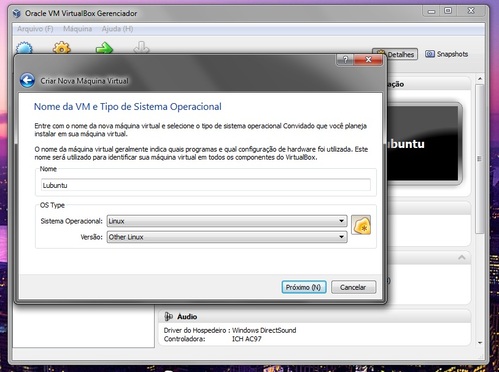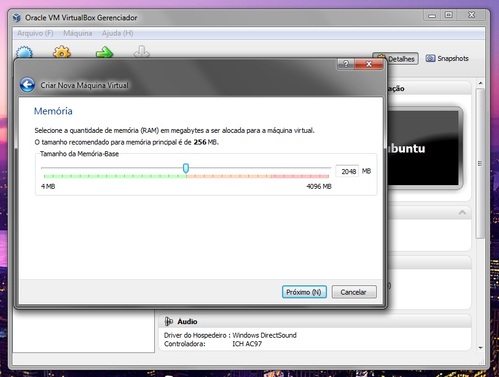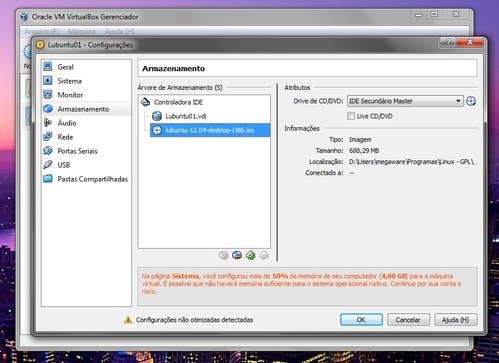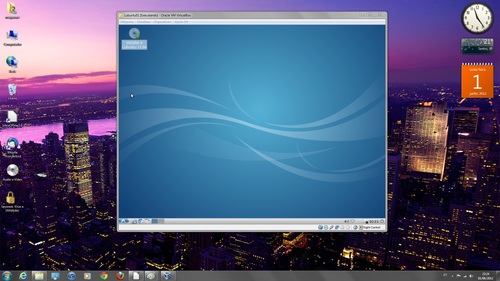Vamos testar esse tal de Linux?
O objetivo aqui é instalar e testar o GNU/Linux, representado por uma de suas várias distribuições, no VirtualBox - programa de virtualização da Oracle. Para isso usaremos o Windows como host (hospedeiro) e o Lubuntu como Guest (hóspede).
[ Hits: 25.783 ]
Por: Andre (pinduvoz) em 04/06/2012 | Blog: http://casadopinduvoz.wordpress.com/
Instalando o VirtualBox e criando a MV
- Duplo clique no arquivo "VirtualBox-4.1.16-78094-Win.exe" (ou "VirtualBox-4.1.16-78094-Win", se o Windows estiver omitindo extensões de arquivos conhecidos), e: clique, clique, próximo... fim.
Em seguida, instale o pacote de extensão, de nome "Oracle_VM_VirtualBox_Extension_Pack-4.1.16-78094.vbox-extpack", também com um duplo clique no arquivo respectivo.
A máquina virtual precisa ser criada a partir do VirtualBox, bastando que você o abra e clique em "Nova" (botão mais à esquerda, acima), ou use o atalho "Ctrl + N". Será, então, aberto um assistente e bastará seguir o roteiro:
- Janela 1 ("Bem-vindo ao..."): clique em "Próximo": - Janela 2 ("Nome da VM e tipo..."): preencha como na imagem acima e clique em "Próximo": - Janela 3 ("Memória"): como na imagem acima, ocupe de 80% a 100% da faixa verde (de 2 GB, no meu caso, sabendo que 600 MB é o mínimo para instalar o Lubuntu 12.04) e clique em "Próximo";
- Janela 4 ("Disco Rígido Virtual"): marque "Disco de boot",escolha "Criar novo disco" e clique em "Próximo";
- Janela 5 ("Criar novo disco virtual..."): marque "VDI" (primeira opção) e clique em "Próximo";
- Janela 6 ("Detalhes..."): marque "dinamicamente alocado" (primeira opção) e clique em "Próximo";
- Janela 7 ("Localização e tamanho..."): mantenha a pré-seleção (localização padrão para o arquivo VDI e tamanho de 8 GB, suficiente para testar o Lubuntu) e clique em "Próximo";
- Janela 8 (Sumário): confira suas opções e clique em "Criar", fazendo o mesmo na próxima janela.
Pronto! Sua MV (máquina virtual) está criada e só faltam uns poucos detalhes para instalarmos o Lubuntu nela.
Você deve ter baixado o arquivo de imagem de CD do Lubuntu (ISO) e vai precisar dele para "bootar" a MV e seguir com a instalação.
Para tanto, selecione a MV (clique nela, deixando-a "azul"), clique em "Configurações", escolha "Armazenamento" na caixa da esquerda e clique no ícone do CD/DVD na caixa do meio.
Você deverá ver uma tela parecida com a primeira imagem abaixo, na qual é preciso clicar no ícone do CD/DVD cujo "rótulo" aparece na imagem e seguir com a opção "Selecione um arquivo de CD/DVD virtual...", apontando para a ISO do Lubuntu já baixada.
No final, sua MV deve estar configurada como na segunda imagem abaixo. Clique no ícone do CD/DVD com o rótulo exposto: Confira sua configuração.
Agora é só inicializar a MV e ver o Lubuntu "bootar", acreditando que está rodando num computador só dele. Acima, o Lubuntu no meio do meu desktop Windows.
2. Instalando o VirtualBox e criando a MV
3. Instalando e configurando o Lubuntu
As Principais Distribuições GNU/Linux - Versão 2012
Distribuições GNU/Linux em computadores limitados ou antigos
Certificado Digital para Peticionamento Eletrônico (2018)
Instalando o GNU/Linux numa máquina virtual (e aprendendo sem correr riscos)
GNU/Linux de bolso - Ubuntu 11.04
Docker + Cluster DRBD + SQL Server - Database as a Service Utilizando Volumes Replicados
Gerando em tempo real efeito de voz robotizada
Compilando e instalando o XFCE 4.2 no SuSE através dos fontes
Gtk-Qt Engine: temas Qt em aplicações GTK
Upgrade no Arch Linux usando outro PC com Internet rápida
Parabéns pelo artigo, excelente iniciativa. Acho muito bonito ver essa transformação do Linux, passando de um sistema acessível somente aos iniciados para um sistema disponível a todos que roda de cds, pen-drives, outros sistemas operacionais, enfim um sistema para todos. Mais interessante ainda é ver trabalhos como o seu ajudando a fortalecer esse processo.
Olá André L. (pinduvoz)
Vistei o link passado por você e vi que existe VirtualBox para GNU/Linux
By downloading, you agree to the terms and conditions of the respective license.
VirtualBox platform packages. The binaries are released under the terms of the GPL version 2.
VirtualBox 4.1.16 for Windows hosts x86/amd64
VirtualBox 4.1.16 for OS X hosts x86/amd64
VirtualBox 4.1.16 for Linux hosts
VirtualBox 4.1.16 for Solaris hosts x86/amd64
Porque usar Windows como host (hospedeiro) neste seu artigo?
Sinceramente não entendi esta sua opção.
Abraços
Deusdará
O levi entendeu, Deusdará.
A ideia é fazer quem tem Windows e não conhece outro SO experimentar "esse tal de linux".
Quero fazer do Windows a porta de entrada do Linux, pois quem seguir o artigo vai ver que pode usar um sistema estável, quase imune a malware e capaz de realizar todas as tarefas comuns, especialmente aquelas "conectadas".
IMPORTANTE
Este artigo não foi escrito para quem já conhece e já usa Linux, a menos que essa pessoa nunca tenha usado um programa de virtualização.
Como disse acima o Deusdará, há Virtualbox para Linux e ele pode ser usado para virtualizar o Windows XP ou mesmo o 7, caso vc precise rodar algum programa que só funcione naquele SO. Pode ser usado, também, para testar outras distros Linux (eu uso para isso).
Eu usei o VB muito pouco, pois sempre deixei uma partição de testes no meu HD.
Mas acho que é uma boa maneira de "quebrar o gelo" e animar a quem só usa windows a testar "esse tal de linux"!
Tbem acho que deve dar menos "piripáki" do que testar ubuntu e derivadas usando o wubi.
Tá favoritado e já sei até p/ quem vou mandar o lik!
rsrsrsrsrs...
10zão!
Também já estou repassando esse artigo para várias pessoas, ainda bem que está sob licença GNU, risos. Favoritado.
Ótimo artigo, Pinduvoz!
Escolheu bem a distro para teste. Vai que o computador do Win-user seja modesto. . .
Vai encorajar a testar outras distros também.
Além de bem escrito, está divido de forma correta também.
Nada mais a dizer. Muito bom!
Pinduvoz,
Este artigo foi colocado como 'Destaque' na Home do VOL.
Obrigado, izaias.
E para quem quer saber mais sobre máquinas virtuais, segue link para o artigo que escrevi com a mesma finalidade deste, mas usando o VMWare Player.
http://www.vivaolinux.com.br/artigo/Instalando-o-GNU-Linux-numa-maquina-virtual-(e-aprendendo-sem-co...
Olá Pinduvoz,
Comecei de dezembro a janeiro deste ano usando Linux via virtualBox depois peguei o jeito e coloquei um dualBoot Debian/xp
Ficou muito bom e bem explicado.Parabéns André!!
Irei indicar esse artigo à alguns amigos meus.
abraços.
Aconteceu:
Numa sala de aulas com "la creme de la creme" da nossa elite diplomada, jovens entre 23 e 30 anos, num universo de 15 alunos ninguém usava Linux. Cenário desanimador.
O curso era de alta especialização tecnológica, área nobre ($).
Em termos estatísticos seria interessante saber quantos usuários jovens de computador topam encarar um virtual box para testar o Linux.
Qual a faixa etária desses heróis. Isso localizaria um publico alvo sensível a "raciocinar fora da janela, digo fora da caixa".
Qual o grau de escolaridade dos novos linuxers?
É uma faixa etária única? Parece que não! Pelo Forum há newcomers bem jovens e outros mais antigos.
O artigo é muito bom.
Nota 10
ola boa tarde! sou novo no ambiente Linux estou muito empolgado com esta nova maneira de usar um PC devo dizer que sou um entusiasta e muito curioso e vejo no Linux um novo leque de opções já que e livre e assim podemos experimentar todas as suas vertentes ainda mais se tratando de maquinas virtuais outra coisas que eu tbm não conhecia e estou adorando esta facilidadede poder experimentar de tudo um poco sou autodidata e nunca fiz qual quer tipo de aula deinformática e gostaria de poder me especializar e quem sabe aprender amontar servidores pois tenho 4 computadores em casa mas só 2 em uso quem poder me ajudar a montar um rede domestica com um servidor Linux agradecido!
Estou testando agora o Lubuntu 12.04 no VMWare Player. Se o desempenho for melhor, faço um outro artigo, trocando de virtualizador.
---
Sinceramente, achei o desempenho do VMWare Player bem melhor do que o do VirtualBox.
Vou ter que escrever ao menos uma dica sobre como criar uma MV "Lubuntu" com ele.
Usou Virtualbox Windows, pq a ideía é que o público alvo nunca usou Linux.
ainda , bom escolher Lubuntu, Mint pela facilidade.
Excelente dica.
gostei…Obrigado! pinduvoz ...
Recomendo que a galera do windows migre pro linux e use o windows no virtualbox em casos extremos XD
Linux e Linux meus caros colegas. O servidor so agradeçe e e claro o usuario final também.. Estas variações de distro e so questão de gosto mais o que manda mesmo e o nucleo linux-kernel mantido por "Torvalds"
Patrocínio
Destaques
Artigos
Monitorando o Preço do Bitcoin ou sua Cripto Favorita em Tempo Real com um Widget Flutuante
IA Turbina o Desktop Linux enquanto distros renovam forças
Como extrair chaves TOTP 2FA a partir de QRCODE (Google Authenticator)
Dicas
Como realizar um ataque de força bruta para desobrir senhas?
Como usar Gpaste no ambiente Cinnamon
Atualizando o Fedora 42 para 43
Tópicos
Perfil criado no samba ad dc não loga no Windows 10 e 11 (11)
Fedora - Google Workspace + SSSD (0)
Estou tentando ser legalista, mas tá complicado! (5)
Top 10 do mês
-

Xerxes
1° lugar - 113.953 pts -

Fábio Berbert de Paula
2° lugar - 83.458 pts -

Mauricio Ferrari
3° lugar - 24.272 pts -

Alberto Federman Neto.
4° lugar - 23.493 pts -

edps
5° lugar - 21.718 pts -

Alessandro de Oliveira Faria (A.K.A. CABELO)
6° lugar - 20.375 pts -

Daniel Lara Souza
7° lugar - 20.143 pts -

Buckminster
8° lugar - 19.362 pts -

Andre (pinduvoz)
9° lugar - 18.509 pts -

Diego Mendes Rodrigues
10° lugar - 16.094 pts